注:本記事はまじん式プロンプトv3を基に執筆しています。
プレゼンテーションの準備に追われる日々から、ついに解放される時が来たのかもしれません。
Google Apps Script(GAS)とGeminiを組み合わせ、スライド作成を自動化する画期的な手法「まじん式プロンプト」。その最新版である「v3」が公開され、その実用性は新たなステージへと進化しました。
この記事では、巷で話題の「まじん式プロンプトv3」について、その概要から具体的な使い方、注意点までを詳しく解説します。
そもそも「まじん式プロンプト」とは?
まじん式プロンプトとは、Geminiに作成したいスライドの情報を指示し、Googleスライドの構成要素(タイトル、本文など)を整理して出力させ、その出力をGASで自動的にスライドに変換してくれる、まじん氏が考案したシステムのことです。
まじん氏note↓↓
【究極】まじん式プロンプトv3
従来のスライド作成は、構成案を考え、各スライドのテキストを書き、適切な画像を探すという、時間と手間のかかる作業でした。しかし、この仕組みを使えば、「〇〇についてのプレゼン資料を10枚作って」といった簡単な指示から、Geminiが構成案、テキストを生成し、一瞬でスライドのドラフト(下書き)を完成させてくれます。
また、このツールの最大の特徴となるのが「すべての処理がGoogle Workspace環境内で完結する」という点です。他にもGammaやイルシルといったスライドを自動生成するAIツールは存在しますが、セキュリティの観点から社内での利用が承認されないケースが少なくありません。その点、まじん式プロンプトは入力した情報や生成されたスライドがGoogleアカウントの共有範囲外に出ることがないため、安心して使用することができます。
何が変わったの?
v1からv3までの主な特徴や変更点は以下の通りです。
| 機能項目 | v1 | v2 | v3 |
|---|---|---|---|
| アーキテクチャ | 単一プロンプト | 単一プロンプト | GASウェブアプリ+Gem |
| Gemini互換性 | Gemini 2.5 Pro(推奨) | Gemini 2.5 Pro(推奨) | 無料版Geminiに対応 |
| プロンプトサイズ | 未公開 | 約95,000文字 | 約15,000文字 |
| セットアップ方法 | Geminiにプロンプトを貼付 | Geminiにプロンプトを貼付 | Gem作成+GASデプロイ |
| APIキー | 不要 | 不要 | 不要 |
| 主要機能 | 13パターン | 19パターン | 28パターン、ウェブアプリUI |
| 主な制約 | エラー率が高い | 無料版GeminiではGem登録不可 | 初回セットアップが必要 |
これまでのバージョンでも高品質なスライド作成は可能でしたが、「v3」における特筆すべき進化のポイントは、なんといってもスライドパターンが全28種類に増え、専用Webアプリからスライドの装飾変更が可能になり、無料版GeminiでもGemに登録できるようになったという点です。
「まじん式プロンプトv3」使ってみた
まじん式プロンプトv3を使用するには、まずGemとGoogle Apps Script(GAS)によるWebアプリの作成が必要になります。まじん氏による解説動画も参考にしてください。
まじん氏YouTube「初期設定手順」↓↓
①ファイルをダウンロード
まじん氏noteより必要なファイルをダウンロードします。
- system prompt_v3.md
- コード.gs.txt
- index.html.txt
- appsscript.json.txt
②Gemを作成
Geminiを開き、左サイドメニューから「Gemを表示」→「+Gemを作成」でGem作成画面を開きます。
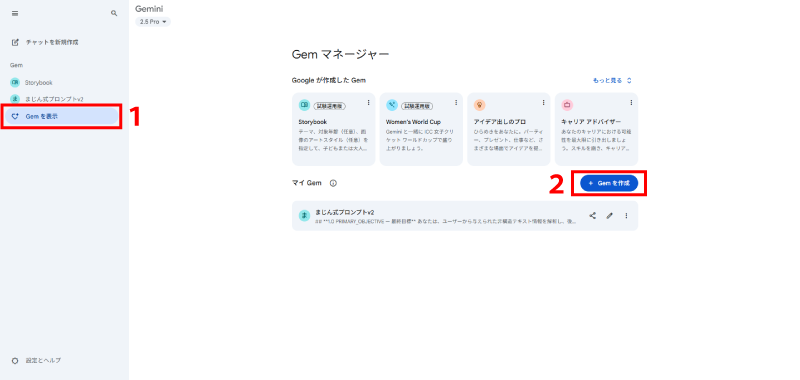
「名前」欄に任意の名前を入力、「カスタム指示」欄にMarkdownファイル(system prompt_v3.md)内のテキストをコピペし保存します。(Markdownファイルはメモ帳などで開いてください)
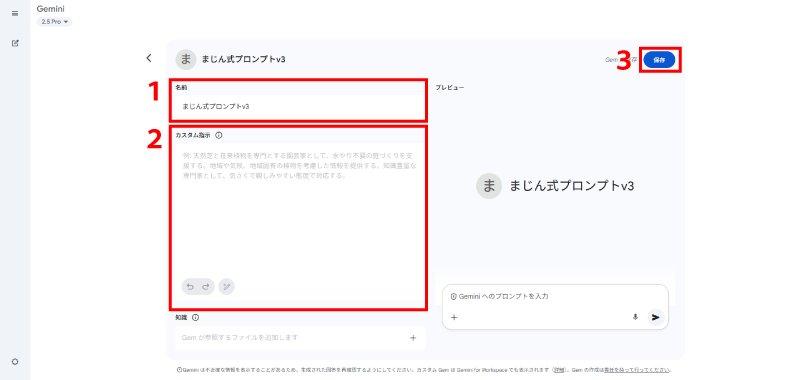
③Webアプリを作成
Googleドライブを開き、左上の「+新規」をクリック→「その他」→「Google Apps Script」を選択します。
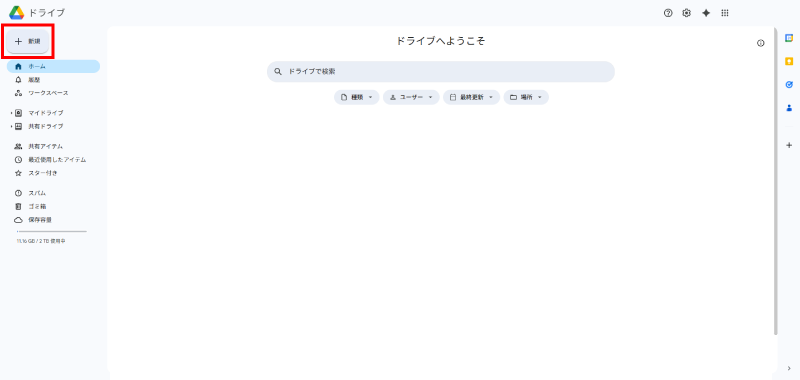
プロジェクトを任意の名前に変更し、予め入力されているコードを削除してから「コード.gs.txt」ファイルの中身をコピペします。
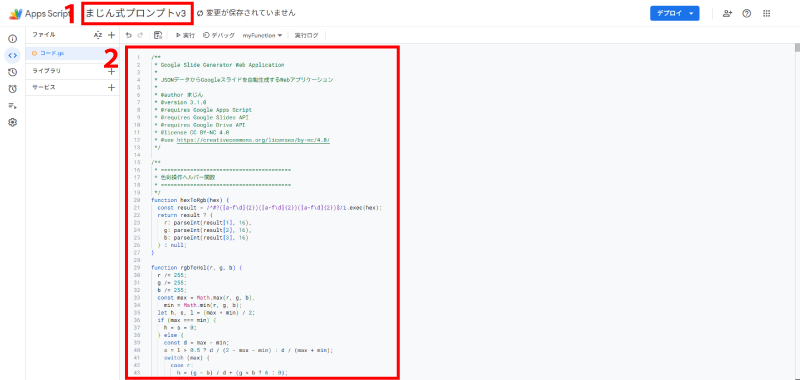
「ファイル」の右にある「+」から「HTML」をクリックします。
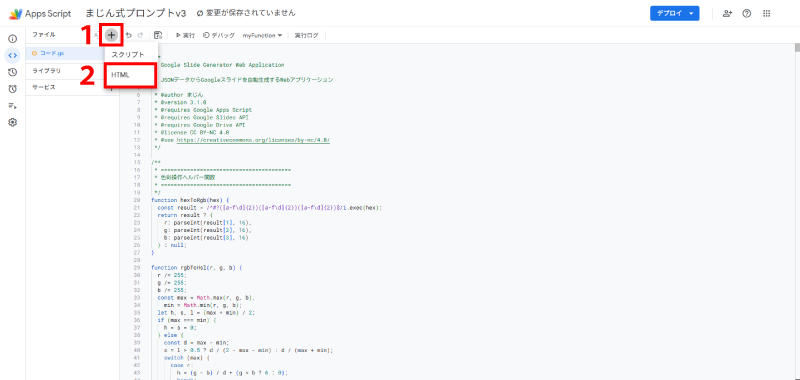
名前を「index」に変更し、予め入力されているコードを削除してから「index.html.txt」ファイルの中身をコピペします。
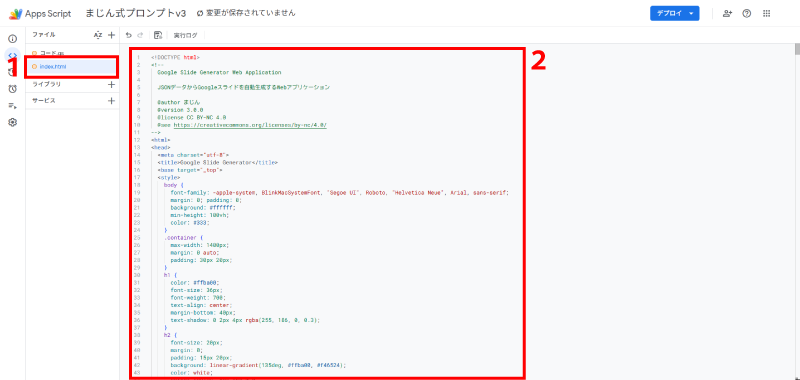
左サイドメニューから「プロジェクトの設定」をクリック→「appsscript.json」マニフェスト ファイルをエディタで表示するにチェックを入れます。
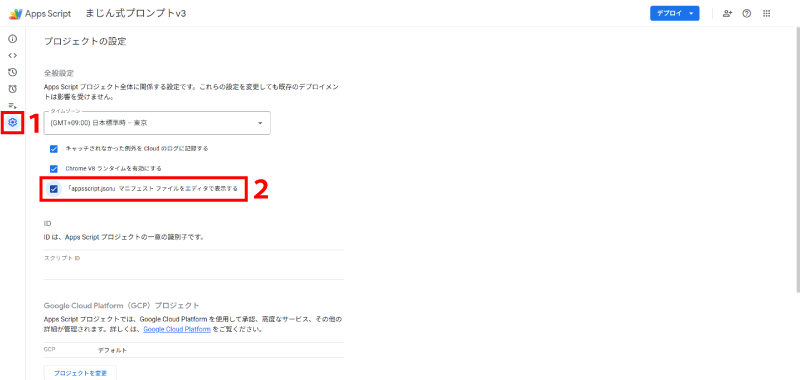
左サイドメニューから「エディタ」→「appsscript.json」をクリックし、予め入力されているコードを削除してから「appsscript.json.txt」ファイルの中身をコピペします。
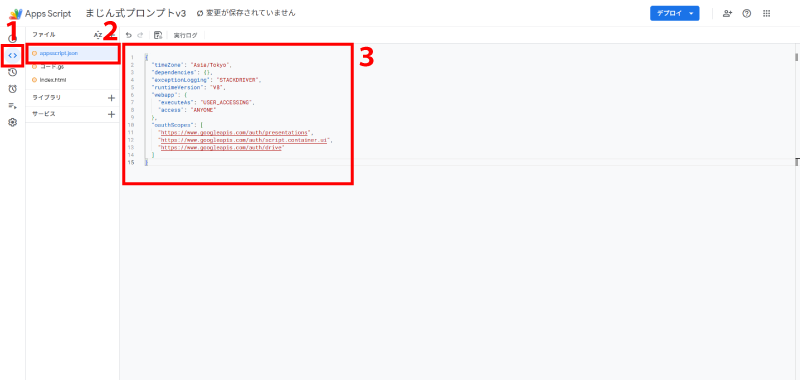
保存し、右上の「デプロイ」から「新しいデプロイ」をクリックします。
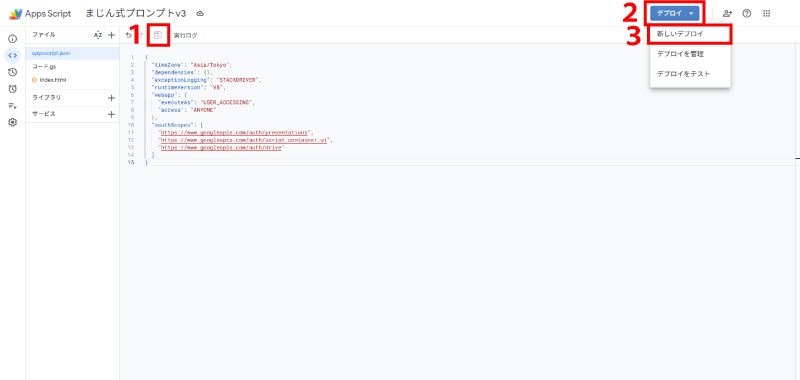
「次のユーザーとして実行」を「自分」、「アクセスできるユーザー」を「自分のみ」にして「デプロイ」をクリックします。
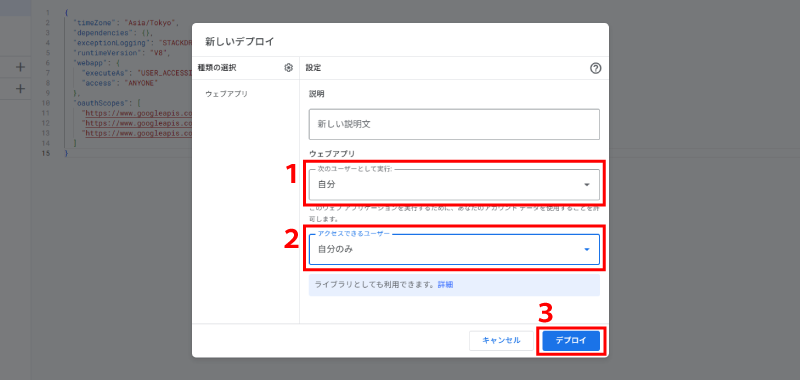
「アクセスを承認」をクリックし、Googleアカウントを選択します。
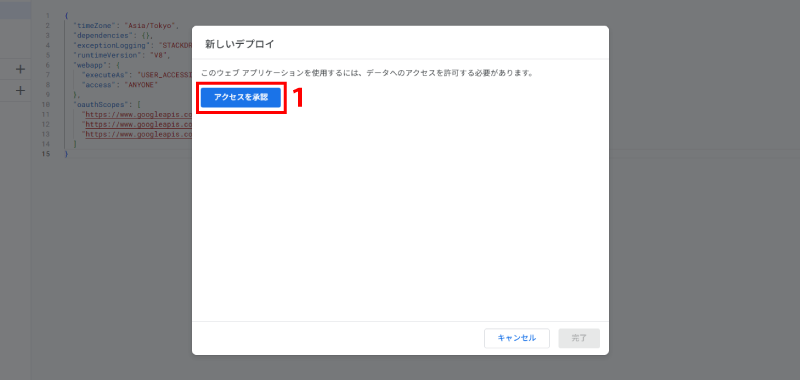
「ウェブアプリ」にあるURLをクリックします。(このページは後で「完了」をクリックしてください)
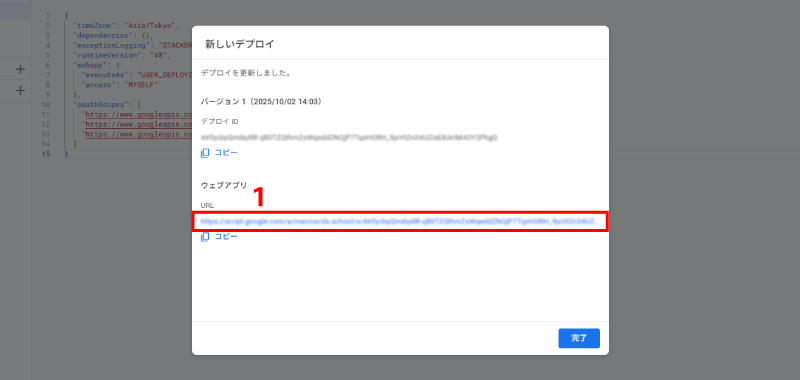
作成したWebアプリが表示されます。必要に応じてブックマークしてください。
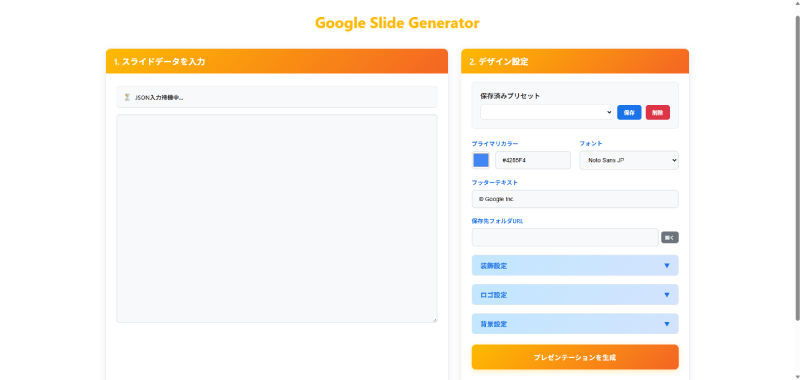
④作成したGemでコードを出力
まじん氏YouTube「使い方」↓↓
②で作成したGemに、作りたいスライドの情報を読み込ませます。テキストの他にPDFや動画などのデータでもOKです。
今回も前回同様、「社内向けにGoogleWorkspaceの導入を提案するスライドを作成してください」という指示で作ってみました。
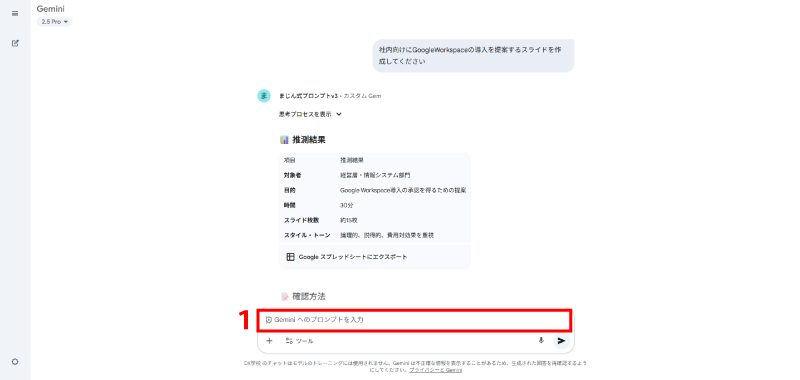
内容が問題なければ「OK」、修正をしたい場合は追加の指示を入力し、出力されたコードをコピーします。
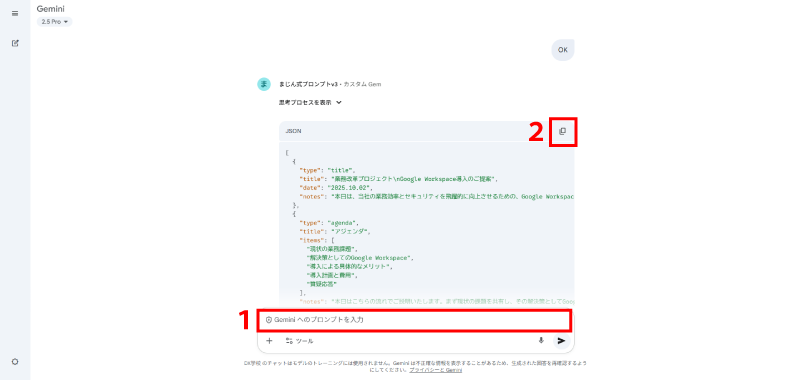
⑤スライドを生成
Webアプリを開き、「スライドデータを入力」にコピーしたコードを貼り付けます。(必要に応じてデザイン設定を変更してください)
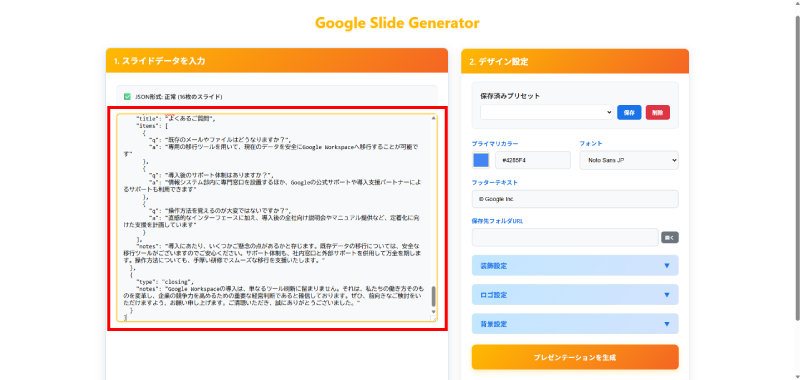
「プレゼンテーションを生成」をクリックすると生成が始まります。完了後、「生成されたスライドを開く」をクリックします。
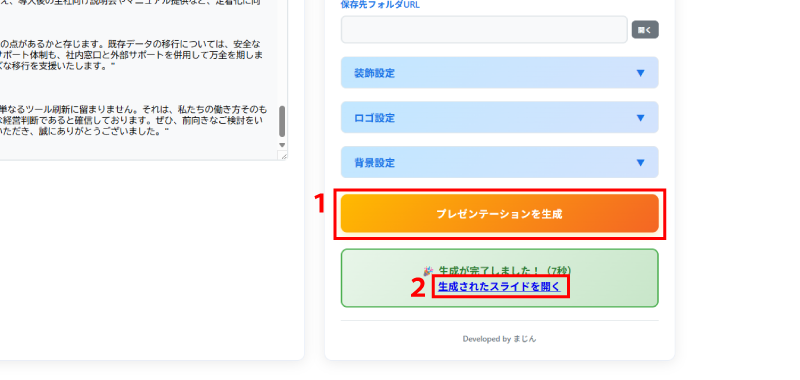
⑥完成
Googleスライドで作成されたスライドを確認します。修正したい箇所があれば、編集もGoogleスライドで行うことができます。
今回できあがったスライドがこちら↓↓
「GoogleWorkspace導入のご提案」
前回「v2」で作成したスライドはこちら↓↓
「GoogleWorkspace導入のご提案」
いかがでしょうか。今回のスライドの生成時間はなんと7秒!v2と比較して、内容はもちろん、視覚的にも表現の幅が広がっているのを実感します。さらにv3では、フォントや装飾の色、ロゴなどもWebアプリから簡単に変更できます。初期設定を一度行えば、次回以降のスライド作成は瞬殺で終わるのではないでしょうか。
「まじん式プロンプト」の注意点
非常に便利なツールですが、利用にあたっていくつか注意点があります。
- AIの出力は完璧ではない: AIが生成するスライドは、必ずしも正確・意図通りとは限りません。あくまでたたき台として活用し、最終的なブラッシュアップは人の手で行うという認識が重要です。
- 社内ポリシーの確認: Webアプリのデプロイ(公開)が必須のため、共有範囲など、社内における利用制限を確認しましょう。
- 営利目的の利用禁止: まじん式プロンプトで生成したスライドを使っての活動はOKですが、「まじん式プロンプトを解説する有料セミナー」「まじん式プロンプトを改変して販売」などはNGです。
面倒な作業はAIに任せよう
「まじん式プロンプトv3」は、AIと自動化技術を組み合わせることで、資料作成のあらゆる手間を劇的に削減してくれます。
設定に専門的な知識は必要なく、一度環境を整えてしまえば、その恩恵は計り知れません。プレゼン資料の作成に多くの時間を費やしている方は、ぜひ一度試してみてはいかがでしょうか。働き方が、きっと変わるはずです。

